DFIncBackup je moćan uslužni program za sigurnosno kopiranje datoteka za Windowsšto korisnicima omogućuje izradu vrlo prilagodljivih sigurnosnih kopija i izvršavanje istodobno. Podržavajući lokalne i udaljene lokacije, aplikacija može stvoriti sigurnosne kopije u visoko komprimiranim i šifriranim spremnicima ZIP arhiva kako bi se spriječilo neovlašteno korištenje iz bilo kojeg vanjskog izvora. Nadalje, aplikacija predstavlja pretjerano jednostavan čarobnjak za prikupljanje zahtjeva za zadatak sigurnosne kopije od korisnika; uključuje brojne mogućnosti sigurnosnih kopija u rasponu od vrste sigurnosne kopije (inkrementalna i diferencijalna), izvorne i odredišne mape, opcija rasporeda, kompresije i šifriranja datoteka i mogućnosti praćenja promjena datoteka. Ukratko, DFIncBackup pruža sveobuhvatno rješenje sigurnosnih kopija koje sadrži sve značajke i opcije koje su potrebne za kreiranje sigurnosnih kopija u skladu sa zahtjevima. Više detalja treba pratiti nakon prekida.
Osim što vam pružaju unaprijed definirane predloške predloška sigurnosnih kopija E-poruke, Arhivirajte datoteke, internetske datoteke, glazbu i videozapise, fotografije i Postavke školjke za Windows, ona omogućuje stvaranje uklapanja datoteka na temelju pravilai popisi za izuzeće za odabir samo potrebnih vrsta datoteka iz izvorne mape. Uz to možete odrediti više izvornih mapa iz kojih će se datoteke odabrati prema definiranim maskama datoteka i zatim ih sigurnosno kopirati na definiranom ciljnom mjestu.
Za svakoga Rezervna predloška, imate mogućnost odabrati maske datoteka da biste odredili vrste datoteke koje želite sigurnosno kopirati. Na primjer, ako odlučite Fotografije i slike Predložak će tražiti da provjerite vrste datotekas popisa, koji uključuje BMP, JPG, PNG <TIF, JPEG i još mnogo toga. Ovo vam štedi vrijeme potrebno da ručno odredite vrste datoteka koje se trebaju sigurnosno kopirati. Aplikacija također nudi mogućnost spremanja lokalne kopije sigurnosne kopije arhiva kad odlučite sigurnosno kopirati podatke na udaljenom mjestu ili prijenosnom pogonu.
Na glavnom sučelju prikazuje sve sigurnosne kopijezadatke u redu s opcijama za pokretanje, pauziranje i zaustavljanje sigurnosnog kopiranja, uređivanje postavki i opcija sigurnosnog kopiranja, vraćanje arhiva sigurnosnih kopija i izdvajanje sigurnosnih kopija i konfiguriranje postavki aplikacije. Da biste stvorili novi zadatak sigurnosnog kopiranja, kliknite Novi i upišite naziv Zadatak sigurnosne kopije.

Prvi korak zahtijeva da odaberete rezervni predložak ili Odabrane vrste datoteka opcija. Možete odabrati predložak sigurnosne kopije i odrediti vrstu datoteka koju želite sigurnosno kopirati u odredišnoj mapi. Ako krenete u način ručnog odabira, morate ručno odrediti maske datoteka.
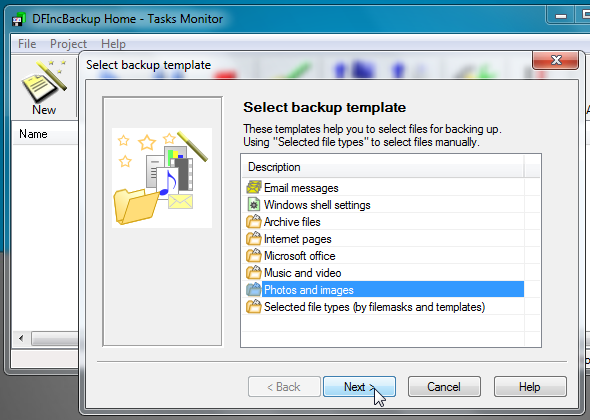
Sljedeći koraci zahtijevaju specificiranje izvoramape, ciljno mjesto (lokalni pogon, mrežna lokacija, izmjenjivi uređaj) i vrsta sigurnosne kopije - inkrementalni ili diferencijalni. Jednom kada je postavljena vrsta sigurnosne kopije, trebate navesti zadanu metodu za otkrivanje promjena. Omogućuje vam da provjerite oba Prema datumu i Po sadržaju mogućnosti sigurnosne kopije datoteka čim otkrijepromijeniti. Ispod odjeljka za nadgledanje datoteka možete konfigurirati metode arhiviranja datoteka. uključuju otvorene i skrivene datoteke u postupak arhiviranja datoteka i odaberite potrebnu razinu kompresije.
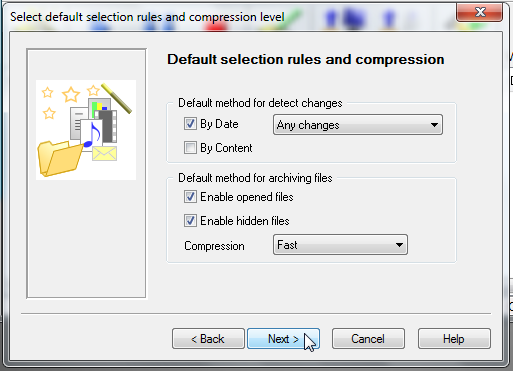
Sljedeći korak omogućuje vam mogućnost sigurnosnog kopiranja rasporeda i odabir načina izrade sigurnosnih kopija za izvršavanje zakazanih zadataka sigurnosne kopije.
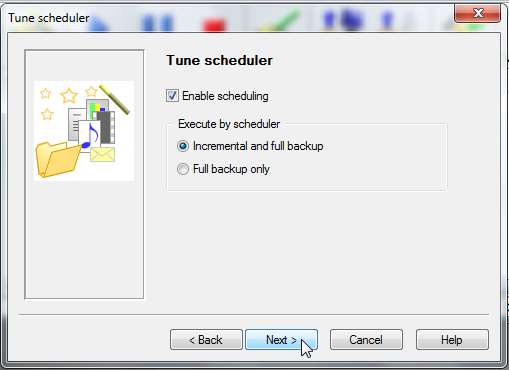
Ako omogućite opciju rasporeda sigurnosnih kopija, trebat će odrediti vrijeme i dane u kojima se trebaju izvršavati zadaci sigurnosnog kopiranja.
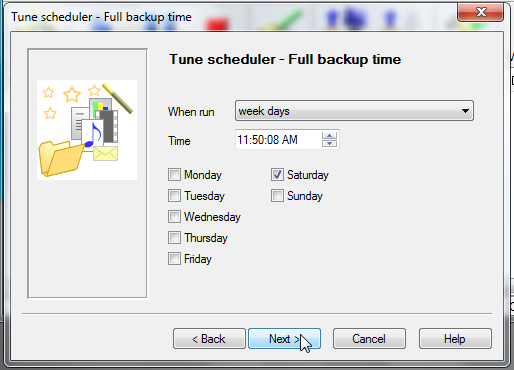
Nakon što postavite opciju rasporeda sigurnosnih kopija, konfigurirajte Pogreške, upozorenje i Rezervna kopija dovršena postavke obavijesti. Možete odabrati i slanje ovih poruka na navedenu adresu e-pošte. Nakon konfiguriranja svih potrebnih postavki, unesite opise projekata i kliknite Finish kako biste poslali detalje zadatka sigurnosnog kopiranja na glavno sučelje.
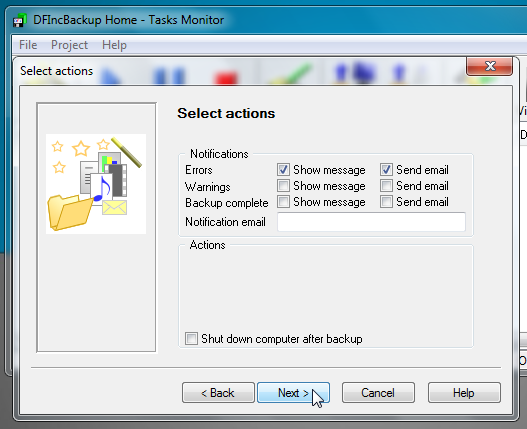
Klikom na Start na alatnoj traci pokreće se postupak izrade sigurnosne kopije; možete vratiti i sigurnosnu kopiju i izdvojiti sigurnosnu kopiju arhivskog spremnika.
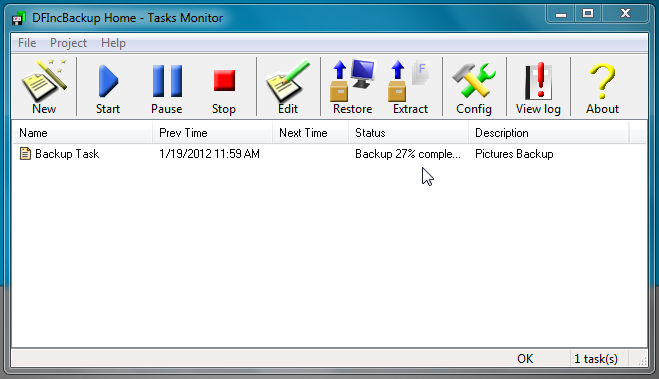
Dijaloški okvir Konfiguracija sadrži samo programodređene postavke. Omogućuje vam promjenu zadane mape tvrdog diska, primjenjivanje ograničenja na broj sigurnosnih kopija zadataka koji se mogu izvoditi istovremeno, postavljanje ograničenja veličine i na sigurnosne i konfiguracijske datoteke. Stavljanje u pogon i Obavijestiti kartice omogućuju promjenu opcija pokretanja programa,izvršavanje prečaca, odnosno postavke e-pošte s obavijestima. Kartica Predložak omogućuje vam dodavanje novih predložaka i specificiranje unaprijed uključenih i isključenih vrsta datoteka. Iz Diskovi i Ugrađeni CD / DVD snimač kartice, možete onemogućiti otkrivanje automatskog diska opciju i odredite prilagođenu put slike diska.
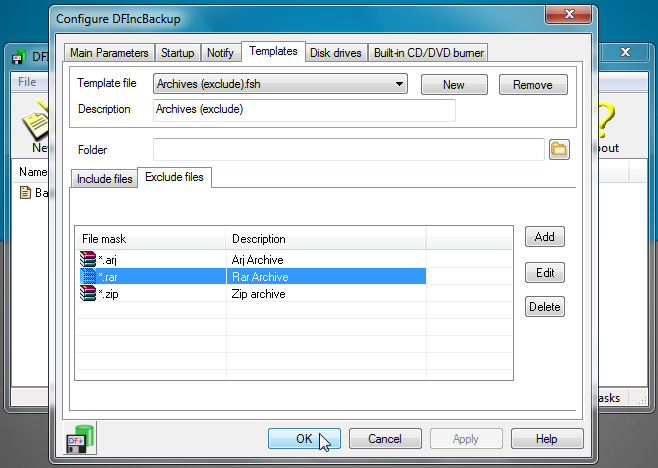
DFIncBackup početna stranica (besplatna verzija) u potpunosti će bitizadovoljavaju vaše rutinske sigurnosne kopije datoteka. No, ako želite unaprijed značajke poput podrške naredbenog retka, automatske zamjene na sljedeću particiju na disku, izvođenje sigurnosnih kopija u definiranom redoslijedu, prečace za izradu sigurnosne kopije jednim klikom, pokretanje prije i nakon radnje sigurnosnih kopija, možete ga nadograditi na Professional Edition, koja košta 29,95 dolara. Radi i na izdanju poslužitelja i klijenata u sustavu Windows.
Preuzmite DFIncBackup













komentari